리눅스는 정말 훌륭한 장치를 지원합니다. 각 릴리스마다 새로운 드라이버가 커널에 추가됩니다. 터치 패드에서 무선 카드, 지문 스캐너까지. 불행히도 장치가 잘 지원 되더라도 트랙 패드, 클릭 패드 등의 현대적인 사용에있어 플랫폼은 다른 운영 체제보다 훨씬 뒤떨어집니다. 수년 동안 Linux 사용자는 Mac 사용자에게보다 현대적인 터치 / 제스처 경험을 원했습니다. 많은 프로젝트가 Linux에서 Macbook 터치 패드 제스처를 모방하려고 시도했지만 랩톱에서 Mac과 유사한 터치 제스처를 얻는 가장 보편적 인 방법은 터치에 그. 사용자가 Linux 플랫폼에 개별 제스처를 추가 할 수있는 프로그램입니다.
설치
Touchegg는 대부분의 Linux 배포판에서 널리 사용 가능합니다. 좋아하는 배포판에서 실행하는 방법은 다음과 같습니다.
우분투
sudo apt install touchegg
데비안
불행히도 데비안에는 Touchegg가 없습니다.공식 소프트웨어 소스. 이 소프트웨어를 실행하려는 사용자는 Ubuntu 패키지 사용을 시도 할 수 있습니다. 우분투와 데비안이 기본을 공유한다고해서 최신 DEB 파일이 작동한다는 의미는 아닙니다. 좋은 대안은이 배포판에서 사용할 소스 코드를 컴파일하는 것입니다.
아치 리눅스
Touchegg 제스처 소프트웨어는아치 리눅스 사용자 저장소를 통한 설치. 설치하려면 먼저 최신 스냅 샷을 다운로드하십시오. 그런 다음 터미널을 열고 CD 명령을 사용하여 다운로드 디렉토리를 입력하십시오.
cd ~/Download
여기에서 스냅 샷을 추출하십시오.
tar zxvf touchegg.tar.gz
이동 ~ / 다운로드 / touchegg CD 명령으로 패키지 생성 프로세스를 시작하십시오.
cd ~/Downloads/touchegg makepkg
패키지 생성이 완료되면 다음을 사용하여 시스템에 설치하십시오.
sudo pacman -U *.pkg.tar.xz
페도라
sudo dnf copr enable mhoeher/multitouch sudo dnf install touchegg
오픈 수세
sudo zypper install touchegg
다른 리눅스
덜 알려진 곳에서 Touchegg 작동시키기개발자가 소스 코드를 컴파일하는 방법에 대한 정확한 지침을 남겼으므로 배포가 쉽습니다. 최신 버전의 소프트웨어를 얻는 데 필요한 모든 것이 Github에서 직접 다운로드 할 수 있습니다. 코드를 잡고 모든 것을 컴파일하십시오.
터치 프로파일 구성
Touchegg는 GUI 도구가 아닙니다. 대신 백그라운드에서 실행되고 특정 제스처를 인식하고이를 터치 패드에 파이프하는 터미널 응용 프로그램입니다. 대부분의 사용자에게는 GUI가 필요하지 않으며 소프트웨어는 프로파일을 자동으로 생성합니다. 새 프로필을 만들려면 터미널 창을 열고 Touchegg 명령을 실행하십시오. 이것이 첫 번째 소프트웨어 실행 인 경우 새 프로필이 자동으로 생성됩니다.
touchegg
새로운 설정을 생성해야하므로 잠시 동안 프로그램을 실행하십시오. 구성 설정이 완료되면 Ctrl + Z를 눌러 소프트웨어를 일시 중단하십시오.
Touchegg-GUI 사용
터미널 프로그램으로는 충분하지만대부분의 사용자에게 GUI 응용 프로그램은 자신의 터치 제스처를 사용자 정의하려는 사람들에게 매력적일 수 있습니다. 불행히도이 그래픽 도구는 터미널 도구만큼 널리 사용되지 않으므로 결과적으로 처음부터 컴파일해야합니다.
1 단계: git 도구가 Linux PC에 설치되어 있는지 확인하십시오. 그런 다음이를 사용하여 최신 버전의 소스 코드를 가져 오십시오.
git clone https://github.com/Raffarti/Touchegg-gce.git
2 단계: 필요한 종속성을 설치하십시오.Touchegg-Gce를 실행합니다. Ubuntu에서 이러한 종속성은“빌드 필수 libqt4-dev libx11-6 libx11-dev”입니다. 다른 배포판에서는 이와 같은 종속성을 찾으십시오. 이름은 비슷해야합니다. 아치 사용자는 Aur에서 패키지를 가져올 수 있습니다.
3 단계 : 컴파일을 시작하십시오. 모든 사용자가 사용할 수 있도록 시스템 전체에 프로그램을 설치하려면 다음 빌드 지침을 사용하십시오.
mkdir build && cd build qmake .. make && make install
사용자의 홈 폴더에 프로그램을 설치하려면 다음을 수행하십시오.
mkdir build && cd build qmake PREFIX=~/.local .. make && make install
빌드 후 애플리케이션 실행기를 엽니 다."Touchegg GUI"를 엽니 다. 사용자가보다 쉽게 사용자 정의 제스처를 만들 수있는 간단한 인터페이스가 열립니다. 사용자 정의 제스처를 만들려면 GUI로 이동하여 "제스처"를 찾으십시오. 제스처 영역 내에서 + 기호를 클릭하여 특정 응용 프로그램 제스처를 추가하십시오. 또는“ALL”기능을 사용하여 전체 시스템에 제스처를 할당하십시오.
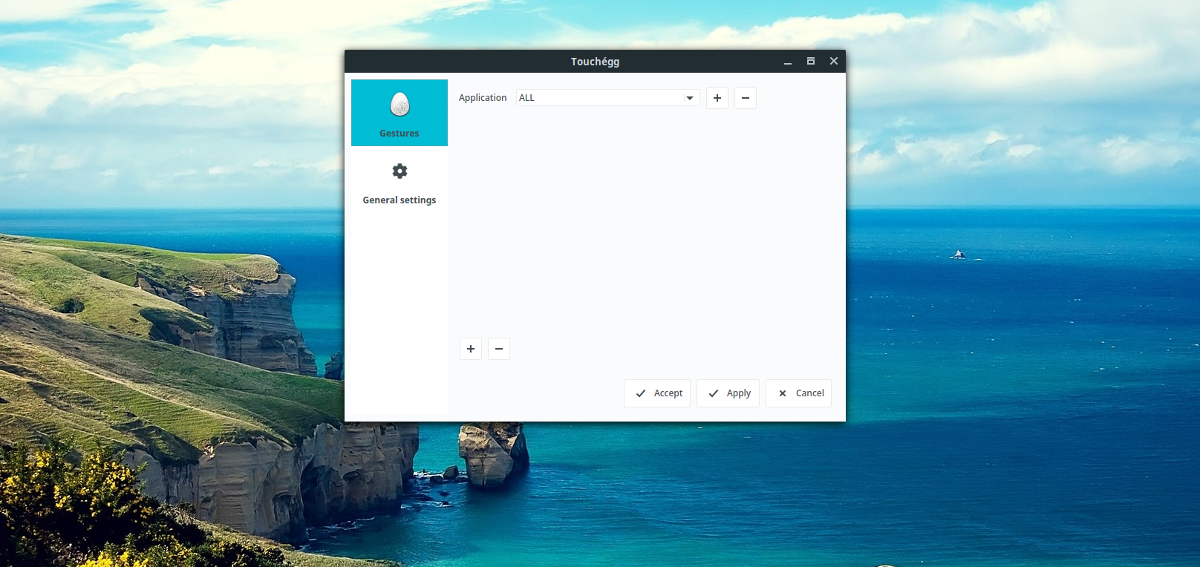
제스처 목록을 통해 자동으로새로운 제스처에 액션을 할당하십시오. 그런 다음 정확한 동작을 선택한 후 동작 목록을 통해 동작을 선택하십시오. 모든 것이 구성되면 "적용"을 클릭하여 변경 사항을 저장하십시오.
제스처를 즉시 사용할 수 있어야합니다. 그렇지 않은 경우 모든 것이 작동하도록 Linux PC (또는 Touchegg)를 재부팅해야 할 수도 있습니다.
자동 시작 Touchegg
Touchegg 자동 시작은 제스처 작동을 유지하는 데 중요합니다. 이렇게하려면 시작 항목을 작성하십시오.
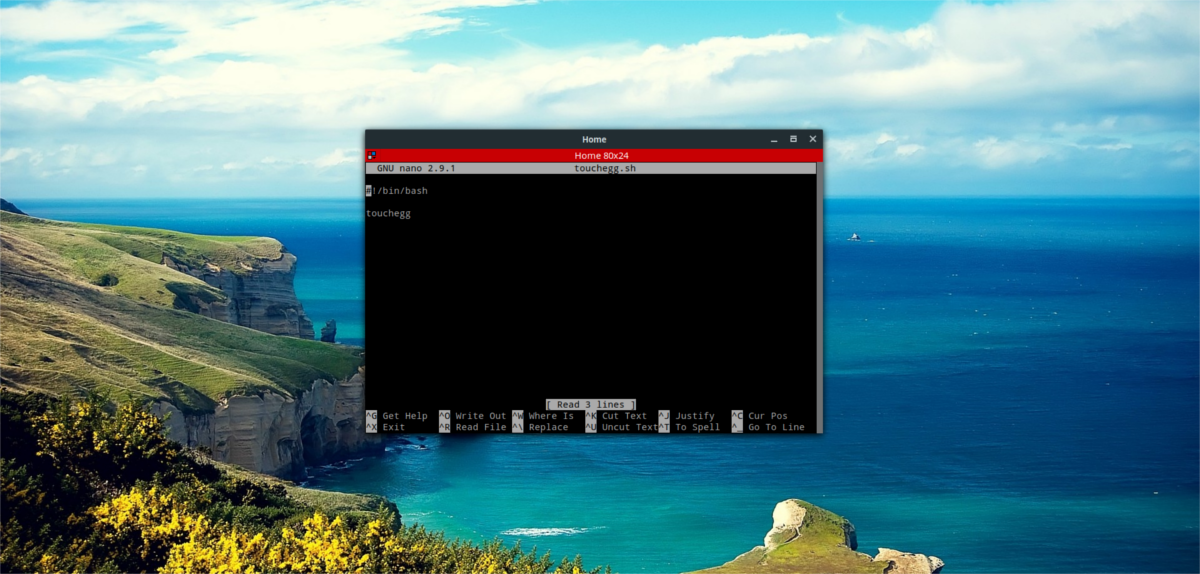
sudo nano touchegg.desktop
그런 다음 다음 코드를 붙여 넣습니다.
[Desktop Entry] Name=Touchegg GenericName=Touchégg Comment=Touchégg Gestures Manager Exec=/usr/bin/touchegg %u Terminal=false Type=Application Name[it_IT]=touchegg.desktop
파일을 저장 Ctrl + O.
Linux PC가 데스크탑 파일을 실행하도록 Chmod를 사용하여 권한을 업데이트하십시오. 그것 없이는 작동하지 않습니다.
sudo chmod +X touchegg.desktop
마지막으로 데스크탑 파일을 자동 시작 폴더로 이동하십시오.
mv touchegg.desktop ~/.config/autostart</ p>













코멘트